博客网站图床低成本部署
一、 前言
使用的图床部署方案:Typora+阿里云OSS+Picgo,成本:9元(服务器一年租费),89元(Typora永久激活价格)
构建时间:2022年6月
二、 准备工作
1、 安装Typora
2、 安装PicGo
# Apple M1用户使用2.3.1之后的arm64.dmg版本,并在终端中执行以下命令放行软件权限
sudo spctl --master-disable
xattr -cr /Applications/PicGo.app
3、 注册阿里云账号并购买阿里云OSS
-
在账号控制台中选择
对象存储OSS,并按照下图配置相应的资源包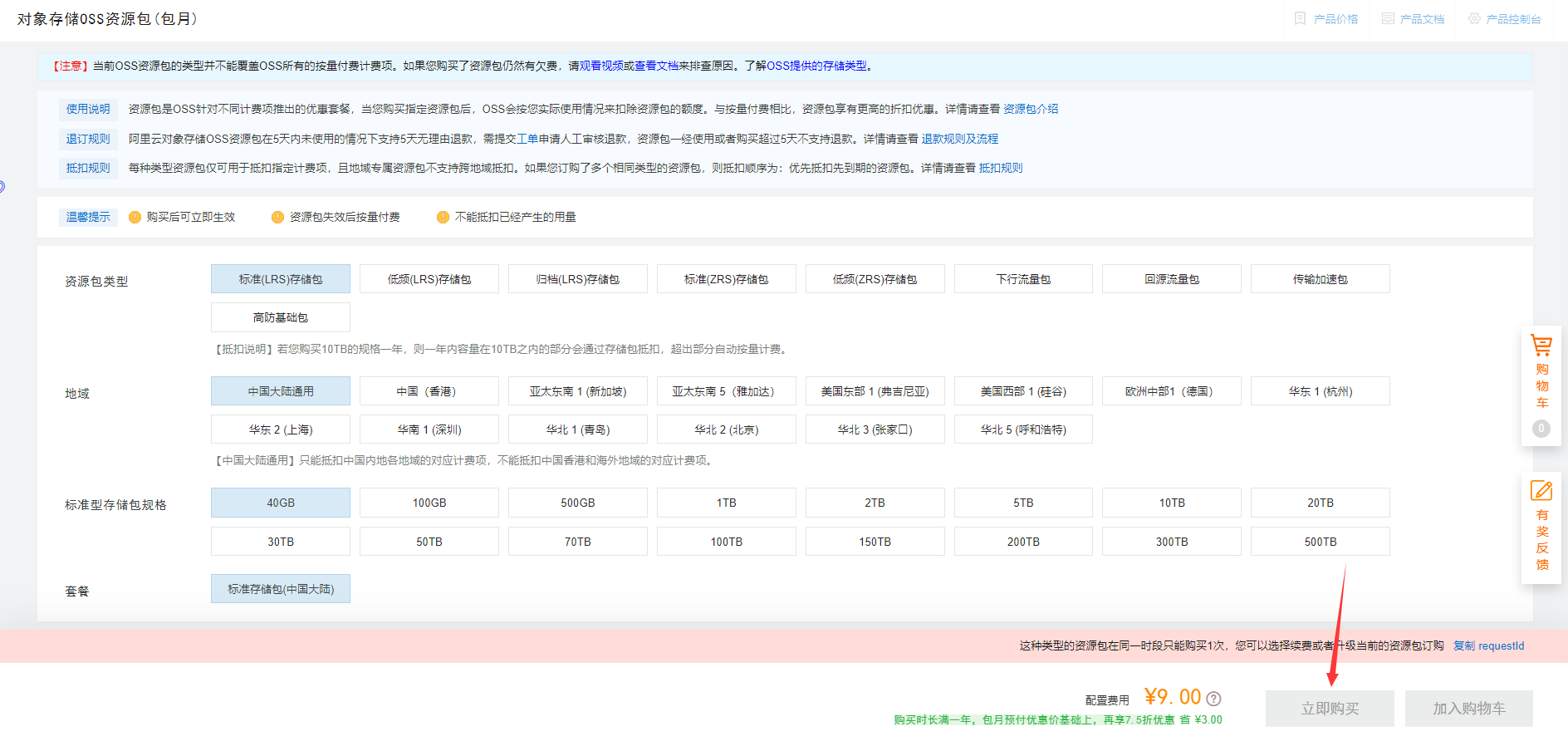
-
按下图的配置创建Bucket

点击创建的Bucket进行配置
-
先进行权限配置,设置防盗链,用来约束下载链接,图中那个没马赛克的域名是用来在Bucket中下载图片,其他的自行添加
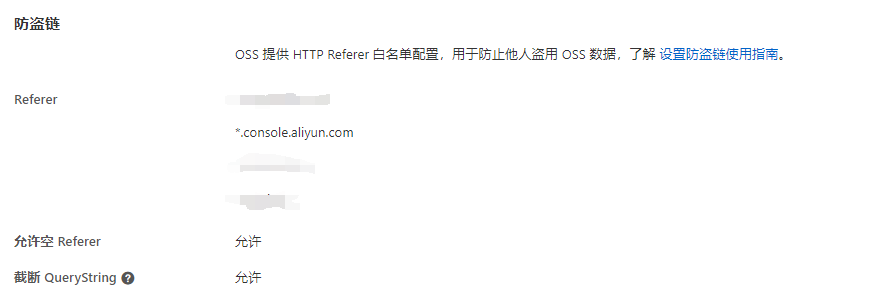
-
添加自己购买的域名,并在配置中勾选自动添加 CNAME 记录,让域名指向OSS 外网访问域名
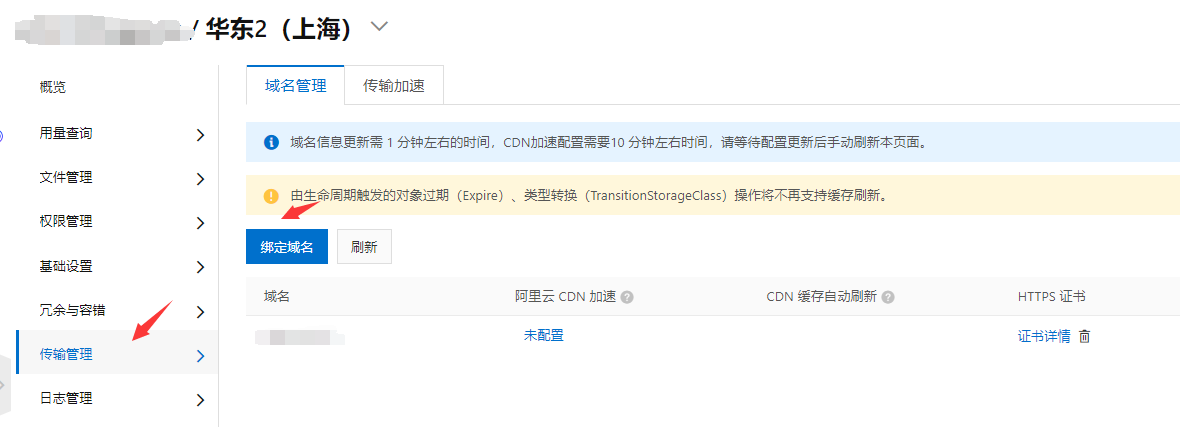
-
-
RAM中创建用户并添加相关权限

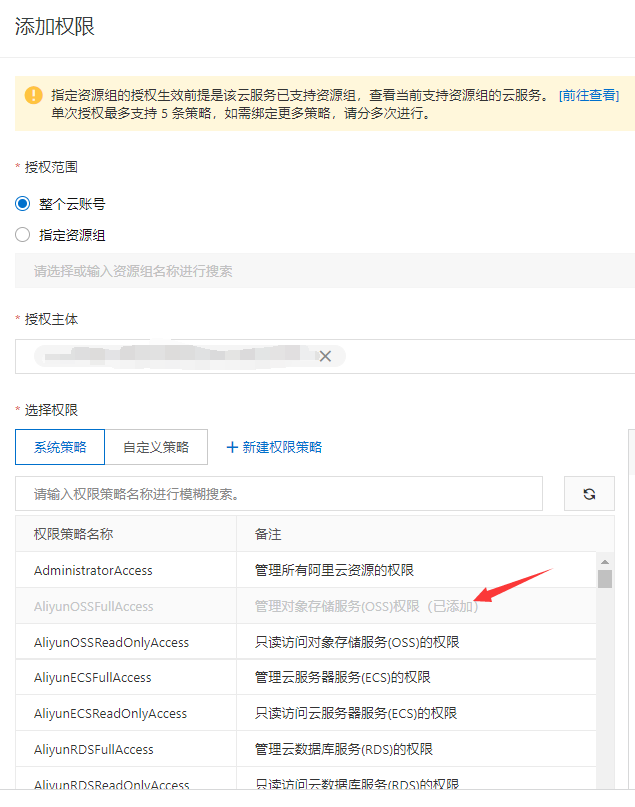
创建用户的时候需要勾选
Open API 调用访问,完毕后记住获得的AccessKey密钥和ID,强烈建议下载csv,以免忘记
-
如果想给自己的图床提供一个静态网页,使用同种方法建一个Bucket,然后按下图所示上传静态网页到根目录
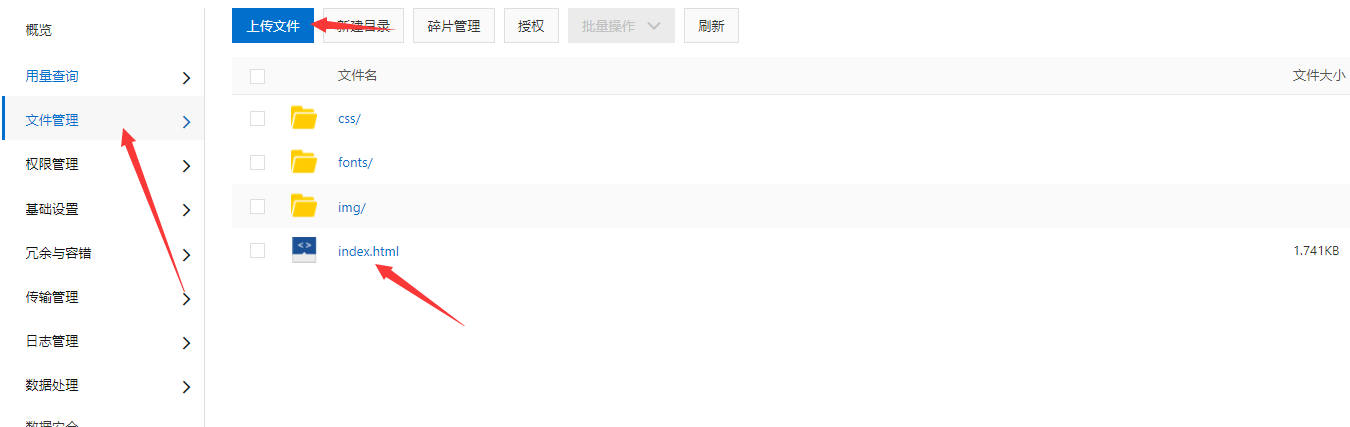
在基础设置中将index.html设为默认首页即可,然后在传输管理中绑定和之前那个Bucket不一样的域名即可
三、 开始配置
1、 PicGo
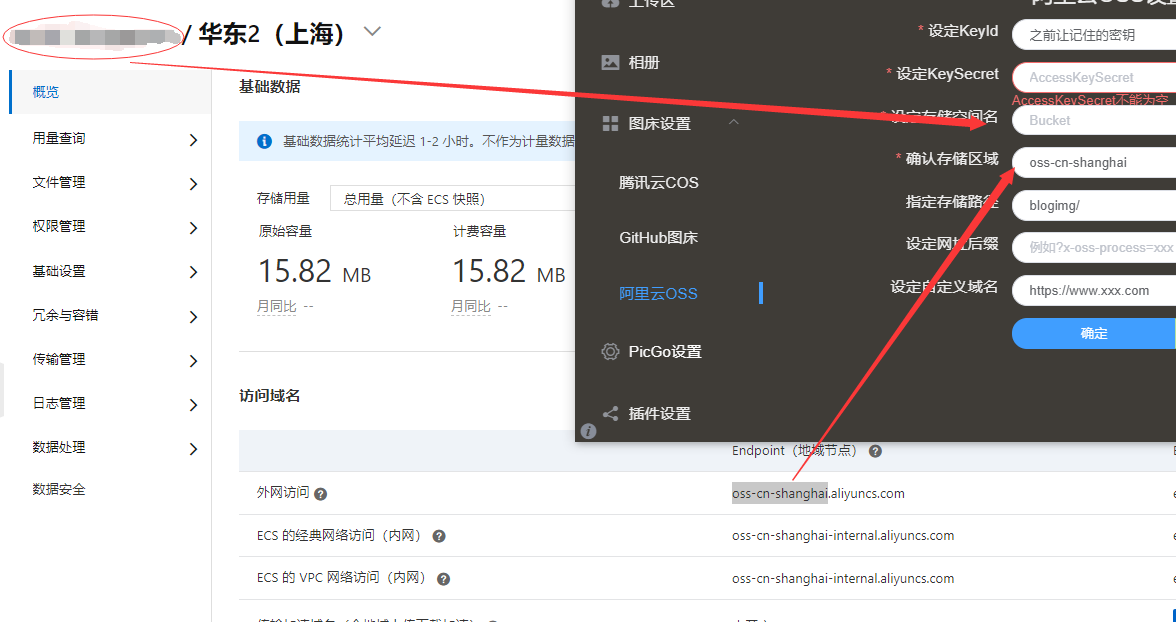
自定义域名就是将www.xxx.com替换成这个Bucket绑定的域名,网址后缀不用填,其他如上图
2、 Typora
-
文件->偏好设置->图像按下图中设置
-
点击验证图片上传设置,出现下图则说明配置成功
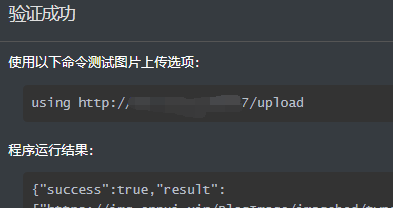
最后
文章仅发布在CSDN平台和个人博客中,对本文技术点有疑问欢迎在评论区友好交流。
























 489
489











 被折叠的 条评论
为什么被折叠?
被折叠的 条评论
为什么被折叠?










